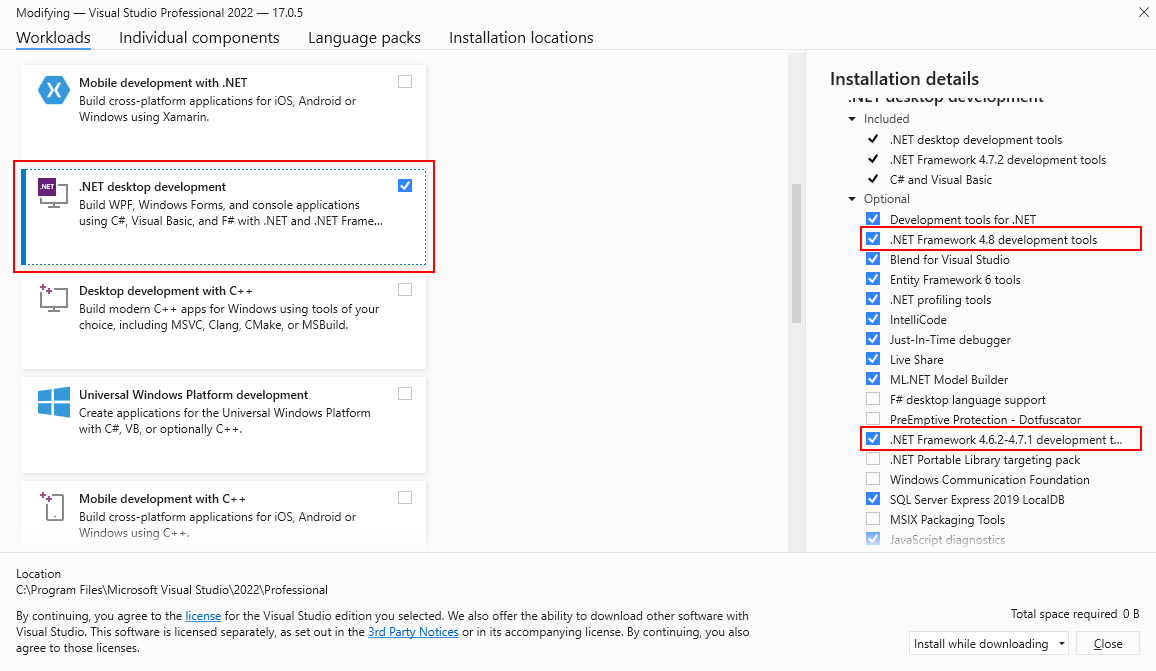Instalar o .NET Framework para desenvolvedores
O .NET é parte integrante de muitos aplicativos executados no Windows e fornece funcionalidade comum para que esses aplicativos sejam executados. Para desenvolvedores, o .NET Framework fornece um modelo de programação abrangente e consistente para criar aplicativos que tenham experiências de usuário visualmente impressionantes e comunicação contínua e segura.
Nota
Este artigo destina-se a desenvolvedores que desejam instalar o .NET Framework em seu próprio sistema ou que desejam instalá-lo com seus aplicativos. Para usuários interessados em instalar o .NET Framework, consulte os artigos individuais que discutem a instalação do .NET Framework em sistemas operacionais específicos, como Instalar o .NET Framework no Windows 10 e no Windows Server 2016.
Este artigo fornece links para instalar todas as versões do .NET Framework do .NET Framework 4.5 para o .NET Framework 4.8.1 no seu computador. Se você for um desenvolvedor, também poderá usar esses links para baixar e redistribuir o .NET Framework com seus aplicativos. Para obter informações sobre como implantar uma versão do .NET Framework com seu aplicativo, consulte Guia de implantação do .NET Framework para desenvolvedores.
Importante
O conteúdo do .NET Framework assinado anteriormente digitalmente usando certificados que usam o algoritmo SHA1 será retirado para dar suporte aos padrões do setor em evolução.
As seguintes versões do .NET Framework chegarão ao fim do suporte em 26 de abril de 2022: 4.5.2, 4.6 e 4.6.1. Após essa data, correções de segurança, atualizações e suporte técnico para essas versões não serão mais fornecidos.
Se você estiver usando o .NET Framework 4.5.2, 4.6 ou 4.6.1, atualize seu tempo de execução implantado para uma versão mais recente, como o .NET Framework 4.6.2, antes de 26 de abril de 2022 para continuar a receber atualizações e suporte técnico.
Os instaladores assinados SHA2 atualizados estarão disponíveis para o .NET Framework 3.5 SP1 e 4.6.2 a 4.8. Para obter mais informações, consulte o plano de aposentadoria SHA1, a postagem do blog de atualização do ciclo de vida do .NET 4.5.2, 4.6 e 4.6.1 e as Perguntas frequentes.
Importante
Todas as versões do .NET Framework desde o .NET Framework 4 são atualizações in-loco, portanto, apenas uma única versão 4.x pode estar presente em um sistema. Além disso, versões específicas do .NET Framework são pré-instaladas em algumas versões do sistema operacional Windows. Isto significa que:
- Se já houver uma versão 4.x posterior instalada na máquina, não será possível instalar uma versão 4.x anterior.
- Se o sistema operacional vier pré-instalado com uma versão específica do .NET Framework, você não poderá instalar uma versão anterior do 4.x na mesma máquina.
- Se instalar uma versão posterior, não é necessário desinstalar primeiro a versão anterior.
Para obter mais informações sobre versões do .NET Framework e como determinar quais versões estão instaladas em um computador, consulte Versões e dependências e Como determinar quais versões do .NET Framework estão instaladas.
Nota
Para obter informações sobre o .NET Framework 3.5, consulte Instalar o .NET Framework 3.5 no Windows 11, Windows 10, Windows 8.1 e Windows 8.
Use a tabela a seguir para obter links rápidos ou leia mais para obter detalhes. Para exibir os requisitos do sistema para o .NET Framework antes da instalação, consulte Requisitos do sistema. Para obter ajuda com a resolução de problemas, consulte Resolução de problemas.
| Versão do .NET Framework | Instalador (Developer Pack e Runtime) | Suporte da plataforma |
|---|---|---|
| 4.8.1 | .NET Framework 4.8.1 | Incluído em: Visual Studio 2022 (versão 17.3) Você pode instalar em: Windows 11 Windows 10 versão 21H2 Windows 10 versão 21H1 Windows 10 versão 20H2 Windows Server 2022 (Para obter uma lista completa, consulte Requisitos do sistema) |
| 4.8 | .NET Framework 4.8 | Incluído em: Windows 11 Atualização de maio de 2019 do Windows 10 (e versões posteriores) Visual Studio 2019 (versão 16.3) Você pode instalar em: Atualização de outubro de 2018 do Windows 10 Atualização de abril de 2018 do Windows 10 Windows 10 Fall Creators Update Atualização para criadores do Windows 10 Atualização de Aniversário do Windows 10 Windows 8.1 e versões anteriores Windows Server 2022 Windows Server 2019 Windows Server, Versão 1809 Windows Server, Versão 1803 (Para obter uma lista completa, consulte Requisitos do sistema) |
| 4.7.2 | .NET Framework 4.7.2 | Incluído em: Atualização de outubro de 2018 do Windows 10 Atualização de abril de 2018 do Windows 10 Windows Server 2019 Windows Server, Versão 1809 Windows Server, Versão 1803 Visual Studio 2017 (atualização 15.8) Você pode instalar em: Windows 10 Fall Creators Update Atualização para criadores do Windows 10 Atualização de Aniversário do Windows 10 Windows 8.1 e versões anteriores Windows Server, versão 1709 e anterior (Para obter uma lista completa, consulte Requisitos do sistema) |
| 4.7.1 | .NET Framework 4.7.1 | Incluído em: Windows 10 Fall Creators Update Windows Server, versão 1709 Visual Studio 2017 (atualização 15.5) Você pode instalar em: Atualização para criadores do Windows 10 Atualização de Aniversário do Windows 10 Windows 8.1 e versões anteriores Windows Server 2016 e versões anteriores (Para obter uma lista completa, consulte Requisitos do sistema) |
| 4.7 | .NET Framework 4.7 | Incluído em: Atualização para criadores do Windows 10 Visual Studio 2017 (atualização 15.3) Você pode instalar em: Atualização de Aniversário do Windows 10 Windows 8.1 e versões anteriores Windows Server 2016 e versões anteriores (Para obter uma lista completa, consulte Requisitos do sistema) |
| 4.6.2 | .NET Framework 4.6.2 | Incluído em: Atualização de Aniversário do Windows 10 Você pode instalar em: Atualização de novembro do Windows 10 Janelas 10 Windows 8.1 e versões anteriores Windows Server 2012 R2 e versões anteriores (Para obter uma lista completa, consulte Requisitos do sistema) |
| 4.6.1 | .NET Framework 4.6.1 | Incluído em: Atualização 2 do Visual Studio 2015 Você pode instalar em: Janelas 10 Windows 8.1 e versões anteriores Windows Server 2012 R2 e versões anteriores (Para obter uma lista completa, consulte Requisitos do sistema) |
| 4.6 | .NET Framework 4.6 | Incluído em: Janelas 10 Visual Studio 2015 Você pode instalar em: Windows 8.1 e versões anteriores Windows Server 2012 R2 e versões anteriores (Para obter uma lista completa, consulte Requisitos do sistema) |
| 4.5.2 | .NET Framework 4.5.2 | Você pode instalar em: Windows 8.1 e versões anteriores Windows Server 2012 R2 e versões anteriores (Para obter uma lista completa, consulte Requisitos do sistema) |
| 4.5.1 | .NET Framework 4.5.1 | Incluído em: Windows 8.1 Windows Server 2012 R2 Visual Studio 2013 Você pode instalar em: Windows 8 e versões anteriores Windows Server 2012 e versões anteriores (Para obter uma lista completa, consulte Requisitos do sistema) |
| 4.5 | .NET Framework 4.5 | Incluído em: Windows 8 Windows Server 2012 Visual Studio 2012 Você pode instalar em: Windows 7 e versões anteriores Windows Server 2008 SP2 e versões anteriores (Para obter uma lista completa, consulte Requisitos do sistema) |
Importante
A partir do Visual Studio 2022, o Visual Studio não inclui mais componentes do .NET Framework para o .NET Framework 4.0 - 4.5.1 porque essas versões não são mais suportadas. O Visual Studio 2022 e versões posteriores não podem criar aplicativos destinados ao .NET Framework 4.0 até o .NET Framework 4.5.1. Para continuar a criar esses aplicativos, você pode usar o Visual Studio 2019 ou uma versão anterior.
Você pode instalar o Developer Pack para uma versão específica do .NET Framework, se houver uma disponível, em todas as plataformas suportadas.
Os Developer Packs destinam-se apenas a uma versão específica do .NET Framework e não incluem versões anteriores. Por exemplo, o .NET Framework 4.8 Developer Pack não inclui o .NET Framework 4.7.
Você pode instalar o instalador Web ou Offline em:
Windows 8.1 e versões anteriores
Windows Server 2012 R2 e versões anteriores
Para obter uma lista completa, consulte Requisitos do sistema.
Para obter uma introdução geral ao .NET Framework para usuários e desenvolvedores, consulte Introdução. Para obter informações sobre como implantar o .NET Framework com seu aplicativo, consulte o guia de implantação. Para ler sobre a arquitetura e os principais recursos do .NET Framework, consulte a visão geral.
Opções de instalação
Instale um pacote de direcionamento de desenvolvedor para desenvolver em relação à versão mais recente do .NET Framework no Visual Studio ou em outro ambiente de desenvolvimento ou baixe o .NET Framework redistribuível para distribuição com seu aplicativo ou controle.
Para instalar o .NET Framework Developer Pack ou o Targeting Pack
Um pacote de segmentação permite que seu aplicativo tenha como destino uma versão específica do .NET Framework ao desenvolver no Visual Studio e em alguns outros ambientes de desenvolvimento. Um pacote de desenvolvedor inclui uma versão específica do .NET Framework e seu SDK acompanhante, juntamente com seu pacote de direcionamento correspondente.
O pacote do desenvolvedor para o .NET Framework 4.5.1 ou 4.5.2, o pacote de destino para o .NET Framework 4.6 e o pacote do desenvolvedor para o .NET Framework 4.6.1, 4.6.2, 4.7, 4.7.1, 4.7.2 ou 4.8 fornece uma versão específica do .NET Framework dos assemblies de referência, pacotes de idiomas e arquivos IntelliSense para uso em um ambiente de desenvolvimento integrado, como o Visual Studio. Se você estiver usando o Visual Studio, o pacote do desenvolvedor ou o pacote de direcionamento também adicionará a versão instalada do .NET Framework às opções de destino quando você cria um novo projeto. Escolha uma das seguintes opções:
- .NET Framework 4.8.1
- .NET Framework 4.8
- .NET Framework 4.7.2
- .NET Framework 4.7.1
- .NET Framework 4.7
- .NET Framework 4.6.2
- .NET Framework 4.6.1
- .NET Framework 4.6
- .NET Framework 4.5.2 para instalar a versão 4.5.2 no Windows 8.1 ou anterior, Visual Studio 2013, Visual Studio 2012 ou outros IDEs.
- .NET Framework 4.5.1 para instalar a versão 4.5.1 no Visual Studio 2012 ou em outros IDEs.
Na página de download do pacote do desenvolvedor, escolha Download. Em seguida, escolha Executar ou Salvar e siga as instruções quando solicitado. Você também pode instalar o pacote do desenvolvedor ou o pacote de direcionamento para uma versão específica do .NET Framework selecionando-o entre os componentes opcionais na carga de trabalho de desenvolvimento da área de trabalho do .NET no Visual Studio Installer, como mostra a figura a seguir.
Quando você direciona uma versão específica do .NET Framework, seu aplicativo é criado usando os assemblies de referência incluídos no pacote do desenvolvedor dessa versão. Em tempo de execução, os assemblies são resolvidos a partir do Cache de Assembly Global e os assemblies de referência não são usados.
Ao criar um aplicativo do Visual Studio ou usando o MSBuild a partir da linha de comando, o MSBuild pode exibir MSB3644 de erro, "Os assemblies de referência para framework "framework-version" não foram encontrados." Para resolver o erro, baixe o pacote do desenvolvedor ou o pacote de direcionamento para essa versão do .NET Framework.
Para instalar ou baixar o .NET Framework redistribuível
Os instaladores baixam componentes do .NET Framework para um aplicativo ou controle destinado a essas versões do .NET Framework. Esses componentes devem ser instalados em cada computador onde o aplicativo ou controle é executado. Esses instaladores são redistribuíveis, para que você possa incluí-los no programa de configuração do seu aplicativo.
A página de download é fornecida em vários idiomas, mas a maioria dos downloads é fornecida apenas em inglês. Para suporte a idiomas adicionais, você deve instalar um pacote de idiomas.
Dois tipos de instaladores redistribuíveis estão disponíveis:
O instalador da Web (bootstrapper da Web) baixa da Web os componentes necessários e o pacote de idiomas que corresponde ao sistema operacional do computador de instalação. Este pacote é muito menor do que o instalador offline, mas requer uma conexão consistente com a Internet. Você pode baixar os pacotes de idiomas autônomos para instalar suporte a idiomas adicionais.
O instalador offline (redistribuível autônomo) contém todos os componentes necessários para instalar o .NET Framework, mas não contém pacotes de idiomas. Este download é maior do que o instalador da web. O instalador offline não requer uma ligação à Internet. Depois de executar o instalador offline, você pode baixar os pacotes de idiomas autônomos para instalar o suporte a idiomas. Use o instalador offline se não puder confiar em ter uma conexão consistente com a Internet.
Os instaladores Web e offline são projetados para computadores baseados em x86 e x64 (consulte os requisitos do sistema), mas não suportam computadores baseados em Itanium.
Abra a página de download da versão do .NET Framework que você deseja instalar:
Selecione o idioma para a página de download. Esta opção não baixa os recursos localizados do .NET Framework; Isso afeta apenas o texto exibido na página de download.
Escolha Download.
Se solicitado, selecione o download que corresponde à arquitetura do sistema e escolha Avançar.
Quando o prompt de download for exibido, siga um destes procedimentos:
Se você quiser instalar o .NET Framework em seu computador, escolha Executar e, em seguida, siga as instruções na tela.
Se você quiser baixar o .NET Framework para redistribuição, escolha Salvar e siga as instruções na tela.
Se pretender transferir recursos para idiomas adicionais, siga as instruções na secção seguinte para instalar um ou mais pacotes de idiomas.
Nota
Se você encontrar algum problema durante a instalação, consulte Solução de problemas.
Notas de instalação:
O .NET Framework 4.5 e versões posteriores substituem o .NET Framework 4.0. Quando você instala essas versões em um sistema que tem o .NET Framework 4 instalado, os assemblies são substituídos.
A desinstalação do .NET Framework 4.5 ou versões posteriores também remove arquivos .NET Framework 4 pré-existentes. Se você quiser voltar para o .NET Framework 4, você deve reinstalá-lo e quaisquer atualizações para ele. Consulte Instalando o .NET Framework 4.
Você deve ter credenciais administrativas para instalar o .NET Framework 4.5 ou versões posteriores.
O .NET Framework 4.5 redistribuível foi atualizado em 9 de outubro de 2012 para corrigir um problema relacionado a um carimbo de data/hora impróprio em um certificado digital, que fazia com que a assinatura digital em arquivos produzidos e assinados pela Microsoft expirasse prematuramente. Se você instalou anteriormente o pacote redistribuível do .NET Framework 4.5 datado de 16 de agosto de 2012, recomendamos que atualize sua cópia com o redistribuível mais recente na página de download do .NET Framework. Para obter mais informações sobre esse problema, consulte o Comunicado de Segurança da Microsoft 2749655.
Para instalar pacotes de idiomas
Os pacotes de idiomas são arquivos executáveis que contêm os recursos localizados (como mensagens de erro traduzidas e texto da interface do usuário) para idiomas suportados. Se você não instalar um pacote de idiomas, as mensagens de erro do .NET Framework e outros textos serão exibidos em inglês. Observe que o instalador da Web instala automaticamente o pacote de idiomas que corresponde ao seu sistema operacional, mas você pode baixar pacotes de idiomas adicionais para o seu computador. Os instaladores offline não incluem pacotes de idiomas.
Importante
Os pacotes de idiomas não contêm os componentes do .NET Framework necessários para executar um aplicativo, portanto, você deve executar o instalador da Web ou offline antes de instalar um pacote de idiomas. Se já tiver instalado um pacote de idiomas, desinstale-o, instale o .NET Framework e, em seguida, reinstale o pacote de idiomas.
Abra a página de download do pacote de idiomas para a versão do .NET Framework que você instalou:
Na lista de idiomas, escolha o idioma que deseja baixar e aguarde alguns segundos até que a página seja recarregada nesse idioma.
Escolha Download.
A tabela a seguir lista os idiomas suportados.
| Idioma | Cultura |
|---|---|
| Árabe | ar |
| Checo | cs |
| Dinamarquês | da |
| Neerlandês | nl |
| Finlandês | fi |
| Português (EUA) | en-US |
| Francês | fr |
| Alemão | al |
| Grego | el |
| Hebraico | he |
| Húngaro | hu |
| Italiano | it |
| Japonês | ja |
| Coreano | ko |
| Norueguês | não |
| Polaco | pl |
| Português (Brasil) | pt-BR |
| Português (Portugal) | pt-PT |
| Russo | ru |
| Chinês Simplificado | zh-CHS |
| Espanhol | es |
| Sueco | sv |
| Chinês Tradicional | zh-CHT |
| Turco | tr |
Próximos passos
Se você é novo no .NET Framework, consulte a visão geral para obter uma introdução aos principais conceitos e componentes.
Para obter novos recursos e melhorias no .NET Framework 4.5 e em todas as versões posteriores, consulte Novidades.
Para obter informações detalhadas sobre como implantar o .NET Framework com seu aplicativo, consulte Guia de implantação para desenvolvedores.
Para alterações que afetam a implantação do .NET Framework com seu aplicativo, consulte Reduzindo reinicializações do sistema durante instalações do .NET Framework 4.5.
Para obter informações sobre como migrar seu aplicativo do .NET Framework 4 para o .NET Framework 4.5 ou versões posteriores, consulte o guia de migração.
Consulte Fonte de referência do .NET Framework para navegar pelo código-fonte do .NET Framework online. A fonte de referência também está disponível no GitHub. Você pode baixar a fonte de referência para visualização offline e percorrer as fontes (incluindo patches e atualizações) durante a depuração. Para obter mais informações, consulte a entrada de blog Uma nova aparência para a fonte de referência do .NET.